
Sisukord:
- Autor John Day [email protected].
- Public 2024-01-30 08:50.
- Viimati modifitseeritud 2025-01-23 14:40.

Idee on kujundada "nutikas kodu", kus saab juhtida kodumasinaid Androidi asjade ja Raspberry Pi abil. Projekt koosneb majaseadmete, näiteks valguse, ventilaatori, mootori jne juhtimisest.
Vajalikud materjalid:
Vaarika Pi 3
HDMI kaabel
Relee
kodumasinad nagu ventilaator, lambipirn jne.
Jootmispüstol
Samm: seadistamine
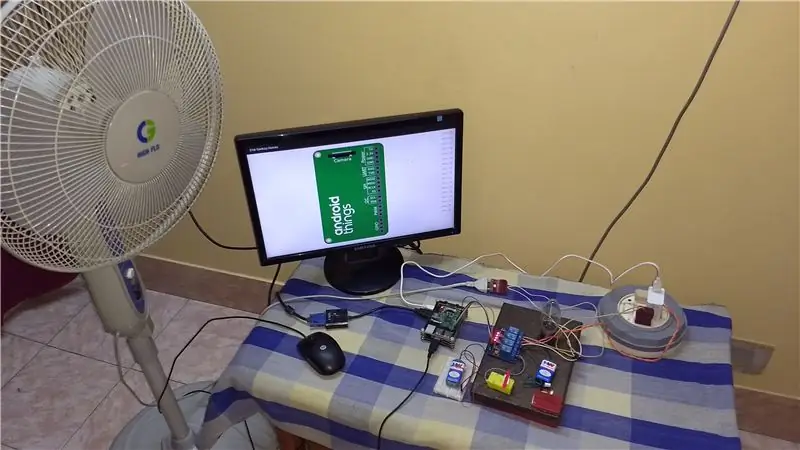
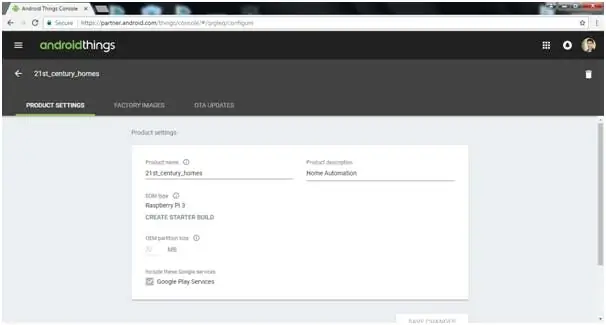
Laadige alla ja installige Android Studio. Looge konto Androidi asjade konsoolis. Looge toode sobivate tooteseadete abil.
android Studio:
Androidi konsooli link:
Valige tehasepildis uusim Androidi versioon ja klõpsake käsku Ehituse konfiguratsioon. Laadige loendist Ehituse konfiguratsioon alla uusim loodud ehitis. See on Raspberry Pi pilt Andriod asjadest. Eemaldage allalaaditud.zip -fail, et saada Androidi asjade pilt.
Lisateabe saamiseks klõpsake siin:
2. samm: pildi vilkumine Raspberry Pi -le
Laadige alla ja installige kaks tarkvara:
· SD -kaardi vormindaja - kasutatakse SD -kaardi vormindamiseks ·
Win32DiskImager - kasutatakse pildi välkimiseks SD -kaardile
Valige SD -kaardi vormindajast õige SD -kaardi asukoht ja klõpsake vormingul. Pärast vormindamist avage Win32DiskImager, valige õige seade (SD -kaardi asukoht) ja parandage pilt ning klõpsake nuppu Kirjuta. Kui kirjutamine õnnestus, olete mälukaardi vilkumise lõpetanud.
Samm: Androidi asjade seadistamine
Sisestage SD -kaart RPi3 kaardipessa ja ühendage HDMI abil mis tahes kuvariga. Ühendage ruuteri Etherneti kaabel RPi3 -ga. Toimingute tegemiseks ühendage hiir ja klaviatuur RPi3 -ga. Pärast OS -i käivitamist näete RPi3 kohalikku IP -aadressi.
Ühendage arvuti sama ruuteriga ja avage cmd. Ühendage RPi3 kohaliku IP -aadressiga, kasutades käske:
$ adb connect ühendatud: 5555
Seadme ühendamiseks Wifi -ga käivitage järgmine käsk:
$ adb shell am startservice -n com.google.wifisetup/. WifiSetupService -a WifiSetupService. Connect -e ssid 'network ssid' -e parool "parool"
Asendage „võrgu ssid” ja „parool” oma Wifi mandaadiga. Märkus. Kui teil on adb -käsu käivitamisel mõningaid raskusi, peate võib -olla määrama keskkonnamuutujates adb -tee.
4. samm: rakenduse juurutamine RPi3 -le
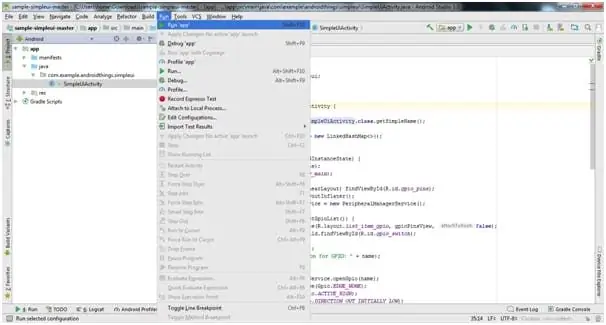
Laadige alla lihtne kasutajaliides näidiste lingilt:
developer.android.com/things/sdk/samples….
Avage see projekt Android -stuudio abil, tehke vajadusel koodis vajalikud muudatused.
Klõpsake nuppu Käivita ja valige ühendatud seadmetes RPI3.
Kui te ei näe oma seadet, peate võib -olla selle uuesti ühendama, kasutades järgmist käsku:
$ adb connect ühendatud: 5555
Kui käivitamine õnnestub, kuvatakse rakendus monitoril.
5. samm: lõpetage
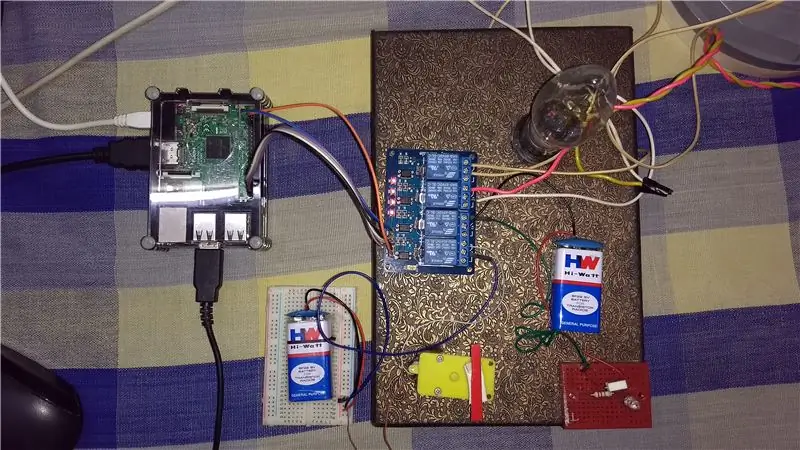

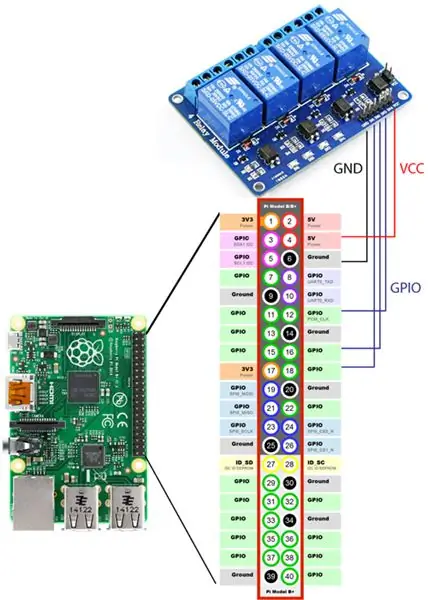
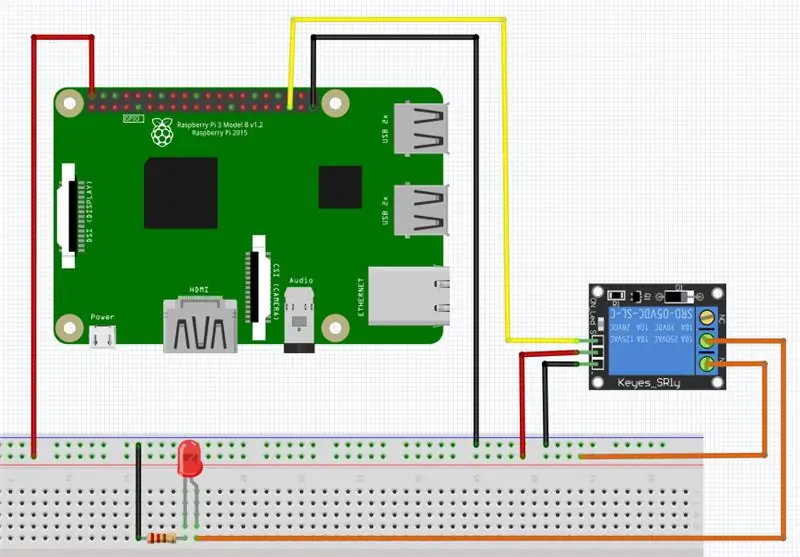
Tehke vooluahela skeem, nagu joonisel näidatud.
Lõpuks on ülaltoodud sammudega projekt lõpule viidud.
Soovitan:
Interneti/pilvega juhitav koduautomaatika, kasutades Esp8266 (aREST, MQTT, IoT): 7 sammu (koos piltidega)

Interneti/pilvega juhitav koduautomaatika, kasutades Esp8266 (aREST, MQTT, IoT): KÕIK krediidid pilveteenuse eest saidile http://arest.io/ !! IoT on praegu maailma enim arutatud teema !! Pilveserverid ja -teenused, mis seda võimaldavad, on tänapäeva maailma tõmbenumber … KAUGUSPIIRMÄRGI VÄLJASTAMINE oli ja on
Androidi ja Arduino SMS -põhine koduautomaatika: 5 sammu (koos piltidega)

Androidi ja Arduino SMS -põhine koduautomaatika:! ! ! N O T I C E! ! ! Kuna minu piirkonnas uuendatakse kohalikku mobiiltelefonitorni, ei saa ma seda GSM -moodulit enam kasutada. Uuem torn ei toeta enam 2G -seadmeid. Seetõttu ei saa ma seda projekti enam toetada. Hiljuti olen
Rakenduste arendamine, kasutades GPIO nööpe DragonBoard 410c -s koos Androidi ja Linuxi operatsioonisüsteemidega: 6 sammu

Rakenduste arendamine, kasutades GPIO nööpe DragonBoard 410c-s koos Androidi ja Linuxi operatsioonisüsteemidega: Selle õpetuse eesmärk on näidata teavet, mida on vaja rakenduste arendamiseks, kasutades GPIO-nööpi DragonBoard 410c väikese kiirusega laiendamisel. See õpetus pakub teavet rakenduste arendamiseks, kasutades GPIO -tihvte koos SYS -iga Andris
Arduino/Androidi taimer (koos rakendusega!). Juhtige oma tulesid ja muid asju: 6 sammu

Arduino/Androidi taimer (koos rakendusega!). Juhtige oma tulesid ja muid asju: Tere! Siin ma olen koos teise taimeriga. Selle projektiga saate määrata, kas taimer on " SEES " või " VÄLJAS " iga tunni kohta päevas. Androidi rakenduse abil saate päevas määrata mitu sündmust. Kombineerides Arduino ja Androidi
Lihtsaim koduautomaatika Bluetoothi, Androidi nutitelefoni ja Arduino abil: 8 sammu (piltidega)

Lihtsaim koduautomaatika Bluetoothi, Androidi nutitelefoni ja Arduino abil. Seda on väga lihtne ehitada ja seda saab ehitada mõne tunni jooksul. Oma versioonis, mida ma siin selgitan, võin
